BMPファイルを圧縮して、インターネット経由で転送したいですか?BMPファイルを小さくするには、BMPをJPGに変換することが最善の方法です。BMPをJPGに変換するには?この記事では、BMPをJPGに効率良く変換する方法を4つご紹介します。
BMPファイルとは?
BMPファイルとは?Wikipediaによると、BMPファイル(ビットマップイメージファイル)は、ラスターグラフィックス画像ファイル形式の1つです。ビットマップのデジタル画像を保存するために使われますが、ウェブ上で使われることはめったにありません。BMPファイルから動画を作りたい方は、MiniTool MovieMakerをお試し下さい。
#1. MicrosoftペイントでBMPをJPGに変換
BMPをJPGに変換する最も簡単ですばやい方法は、Microsoftペイントを使うことです。Windowsの標準ツールなので、サードパーティ製ツールに頼ることなくBMPからJPGへの変換ができます。
これを使ってBMPをJPGに変換するには、以下の手順に従います。
ステップ1: 「このPC」に移動して、BMPファイルを保存したディスクを探します。
ステップ2: 対象のBMPファイルが見つかったら、それを右クリックして「編集」を選択します。
ステップ3: Microsoftペイントでファイルを開き、ウィンドウの左上にある「ファイル」をクリックします。
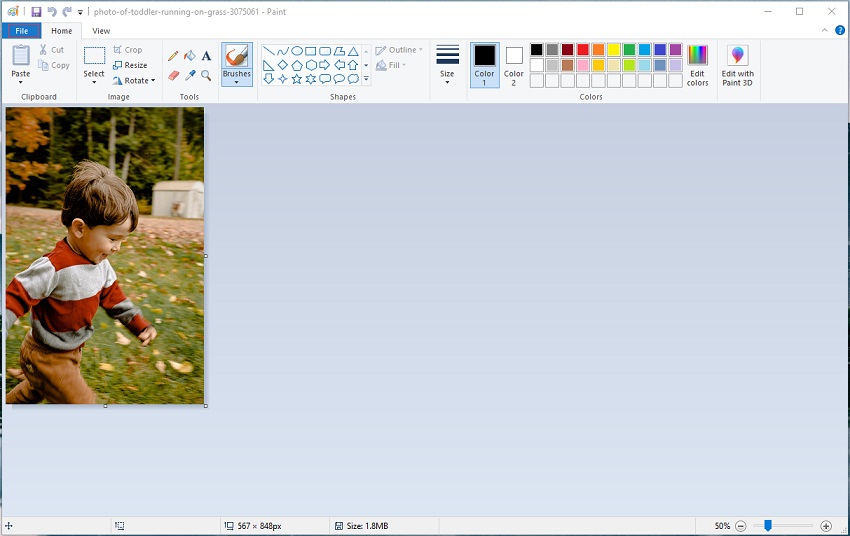
ステップ4: ドロップダウンメニューから「名前を付けて保存」→「JPEG画像」を選択します。
ステップ5: JPGファイルの保存先を選択し、名前を付けます。
#2. Easy2ConvertでBMPをJPGに変換
Easy2Convertは、BMP、RLE、DIBなどをJPGに変換するフリーソフトです。Windows 2000/ XP/ Vista/ 7/ 8/ 9/ 10で動作します。
これを使ってBMPをJPGに変換するには、以下の手順に従います。
ステップ1: Easy2Convertをコンピューターにダウンロード・インストールします。
ステップ2: BMPファイルをインポートして、変換後のファイルの保存先を選択します。
ステップ3: 「Output FormatでJPGを選択し、品質や色補正などの出力設定を調整します。
ステップ4: 「Convert」をクリックして変換します。
#3. ConvertioでBMPをJPGに変換
Convertioは、BMPからJPG、JPGからBMPへの変換が可能なオンラインツールです。動画、音声、文書の変換にも利用できます。
これを使ってBMPをJPGに変換するには、以下の手順に従います。
ステップ1: Convertioのウェブサイトを開き、BMPファイルをアップロードします。
ステップ2: 出力形式リストからJPGを選択します。
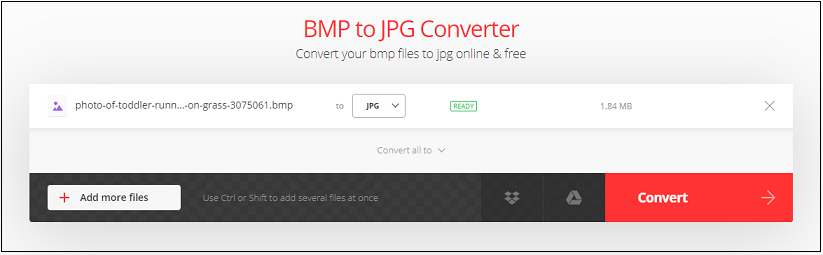
ステップ3: 「変換」をクリックして変換します。
ステップ4: 処理が終了したら、変換後のファイルをダウンロードします。
#4. Online-ConvertでBMPをJPGに変換
Online-Convertはパワフルなオンラインファイル変換ツールで、BMPからJPGへの変換も簡単です。
これを使ってBMPをJPGに変換するには、以下の手順に従います。
ステップ1: Online-Convertを開き、「Image Converter」→「Convert to JPG」を選択します。
ステップ2: 「Choose Files」をクリックして、BMPファイルをアップロードします。
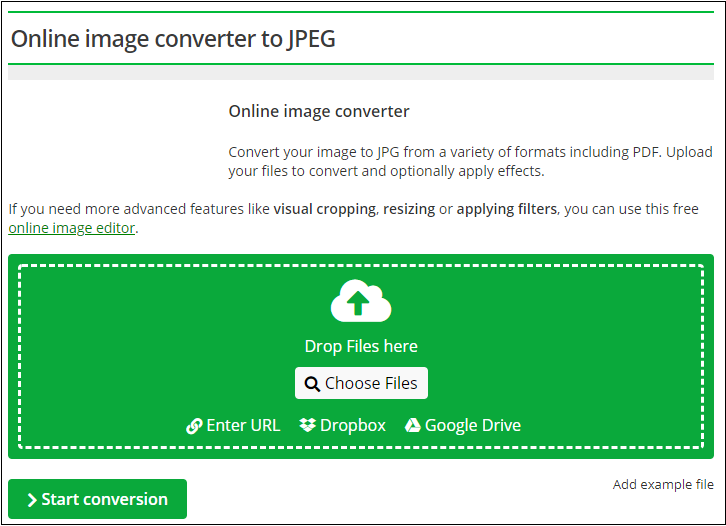
ステップ3: 「Start」ボタンを押します。
ステップ4: しばらくすると、変換されたファイルが自動的にダウンロードされます。
最後に
以上、BMPをJPGに変換できる4つの変換ツールとその使い方についてご紹介しました。自分に合ったものを選んで、試してみましょう。




ユーザーコメント :